WordPressで記事をピックアップして掲載したいということがあるかと思います。
そんな時はカスタムフィールドを使うと便利です。
カスタムフィールドを用意しよう
カスタムフィールドを用意する方法はなんでもいいですが、今回はAdvanced Custom Fieldsを使います。Advanced Custom Fieldsをインストールしたら管理画面のサイドメニューに『ACF』というメニューができているので設定をしていきましょう。
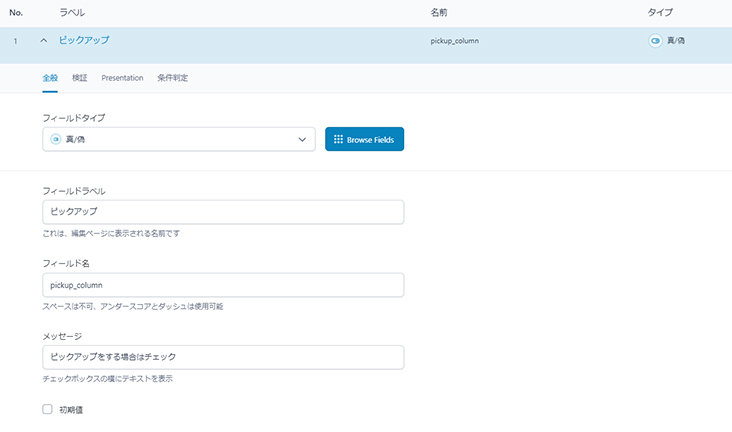
今回は『真偽』を使用します。
チェックボックスやラジオボタン等でもできるので、慣れている方はお好みで設定してください。
ラベルやフィールド名は任意で自分の分かりやすいように設定ます。
メッセージは登録する人がわかりやすいように設定をしてください。
この設定を該当する投稿に反映させて、下の画像のように表示されていたらカスタムフィールドの用意は完了です。
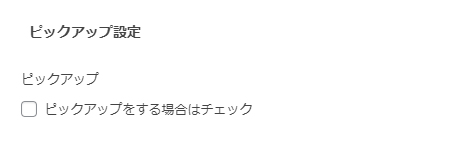
ちなみに『Presentation』のタブをクリックするとチェックの形状を変更することができます。
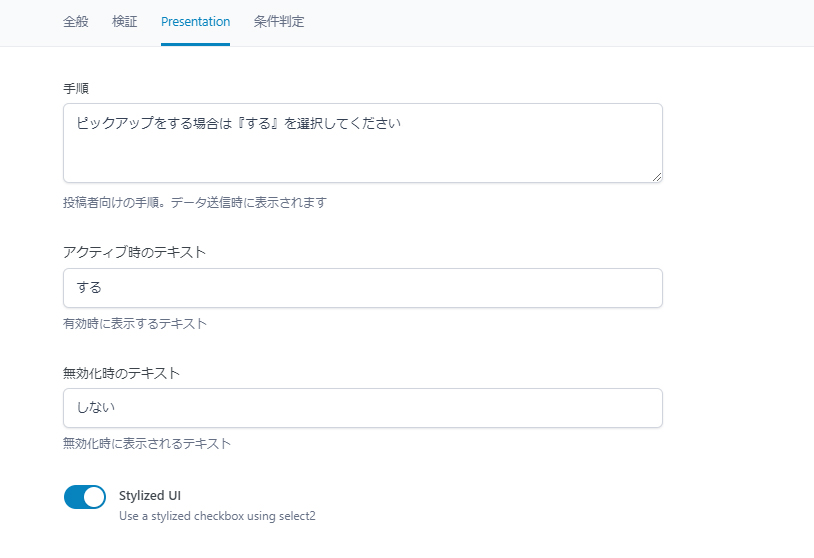
この辺りは好みで設定をしてください。下の画像のような形状で投稿画面に反映がされます。

表示の設定をしよう
次にTOPページなど、表示させる場所にコードを記述しましょう。|
1 2 3 4 5 6 7 8 9 10 11 12 13 14 15 16 17 18 19 20 |
<?php $pickupList = array( 'post_type' => 'post', 'posts_per_page' => 5, 'meta_query' => array( array( 'key' => 'pickup_column', 'value' => '1', 'compare' => '=', ), ), ); ?> <?php query_posts($pickupList); ?> <?php if (have_posts()) : while(have_posts()) : the_post(); ?> <h2><?php the_title(); ?></h2> <div> <?php the_content(); ?> </div> <?php endwhile; endif; wp_reset_query(); ?> |
『posts_per_page』で表示件数を指定します(全件の場合は-1)。
『meta_query』内で
- key⇒カスタムフィールドの「フィールド名」を入力
- value⇒「1」もしくは「true」のように入力することで、『する』にしたときに表示するという設定
- compare⇒上記のvalueが一致したら表示させる設定
これで管理画面でピックアップ『する』を選択しているとピックアップしているうちの最新の5件の記事が表示されます!
管理画面の記事一覧でチェックを入れているものをわかりやすくしたい
チェックを入れたのがどの記事かわからなくなるので、管理画面の記事一覧でわかりやすく表示させたい、ということがあると思います。そんな時は『Admin Columns』を使用します。
※くわしい使い方についてはこちらから
Admin Columnsをインストールしたら下記のようにカスタムフィールドの『真/偽』で設定をします。
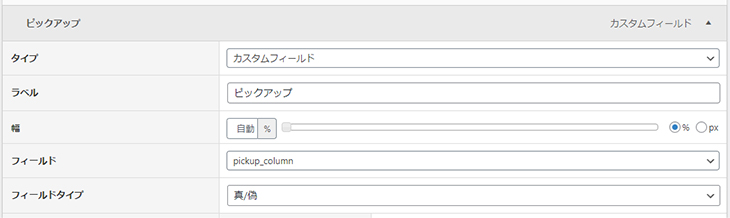
上記の状態で保存をすると管理画面内記事一覧でこのように『ピックアップする』を設定している場合はチェックマークが入るようになっています。
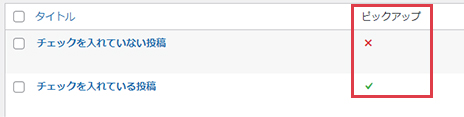
これでどれにチェックを入れているか、わかりやすくなりました!
—
カスタムフィールドを駆使するといろんな記事の表示方法ができます。
ぜひいろいろ試してみてください!












